网上教程很多都过期了啊,有些方法会出错,这里分享下我自己的配置成功的方法。
下载
首先我的版本是17.9.27下载的 mongodb-win32-x86_64-2008plus-ssl-3.4.9-signed.msi,不知道为什么,我进官网非常卡,好像是被墙了一部分JS代码?用SS全局模式也还是很卡,在这种很卡的情况下,进入Dowload页面很辛苦,

下载位置在这里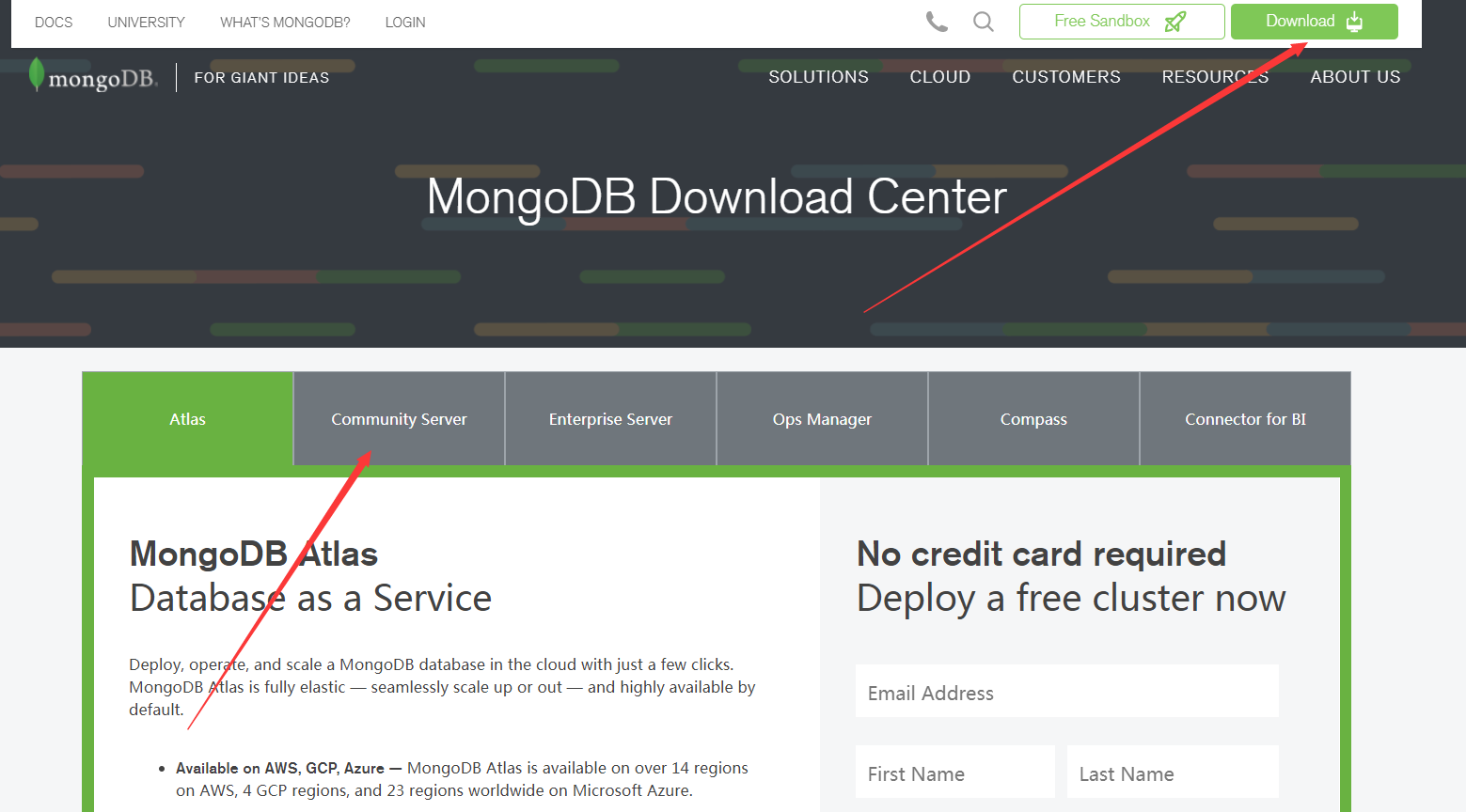
下载下拉表的第一个即可,但是我这里最后点进去了也是吓到一点就网络错误。。最后把链接给了老gong,他那里很流畅,下载好发给我了。
安装
不想装C盘的注意next到这一步,选这个手动选择路径就好。

配置
1.下载好了之后,手动创建data文件夹:

2.在data目录里创建db目录。
3.启动服务器 mongod.exe --dbpath G:Mongodbdatadb
4.这时候就会初始化一系列的其他文件。
5.ctrl+c退出
6.将MongoDB服务器作为Windows服务运行,请注意,你必须有管理权限才能运行下面的命令。执行以下命令将MongoDB服务器作为Windows服务运行:
我的命令是:
mongod.exe --logpath "G:Mongodbdatamongodb.log" --dbpath "G:Mongodbdatadb" --serviceName "MongoDB" --serviceDisplayName "MongoDB " --install
一些没有设置就是默认的。
参数说明:
mongod.exe --bind_ip yourIPadress --logpath "C:datadbConfmongodb.log" --logappend --dbpath "C:datadb" --port yourPortNumber --serviceName "YourServiceName" --serviceDisplayName "YourServiceName" --install
下表为mongodb启动的参数说明:
| 参数 | 描述 |
|---|---|
| --bind_ip | 绑定服务IP,若绑定127.0.0.1,则只能本机访问,不指定默认本地所有IP |
| --logpath | 定MongoDB日志文件,注意是指定文件不是目录 |
| --logappend | 使用追加的方式写日志 |
| --dbpath | 指定数据库路径 |
| --port | 指定服务端口号,默认端口27017 |
| --serviceName | 指定服务名称 |
| --serviceDisplayName | 指定服务名称,有多个mongodb服务时执行。 |
| --install | 指定作为一个Windows服务安装。 |
7.这时候基本上就配置成功了,可能会因为上面的非正常退出,而导致在data目录生成mongod.lock的文件,手动删除它,重启服务,下次才能用mongod.exe重连服务。
启动和关闭服务的命令和mysql一样 :
net start MongoDB
net stop MongoDB